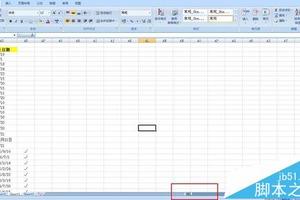为什么Win10专业版麦克风没有声音?Win10麦克风没有声音解决方法
发布时间:2023-09-21 21:42:18
标签:Win10系统,麦克风不工作
最近有很多人遇到这样的问题,发现自己的Win10麦克风没有声音,不知道是哪里发生了错误,对于日常感到十分不便,那么要怎么解决这个问题呢?下面就和小编一起来看看解决方案吧。
Win10专业版麦克风不工作怎么办?
方法一:
1、进入win10系统桌面,点击桌面左下角的开始按钮,在弹出的开始菜单中输入控制面板后点击打开。

2、在控制面板中点击“硬件和声音”选项,进入下一步。

3、接着点击声音选项下方的“管理音频设备”打开。

4、在弹出的界面中切换到录制选项,然后将麦克风启用即可。

方法二:
1、打开“控制面板”,找到“Realtek高清晰音频管理器”,如果是台式机,取消勾选“禁用前面板检测”,点击“确定”。
2、右键点击屏幕右下角的“小喇叭”,选择“声音”,点击“录制”,右键点击空白处,选择“显示禁用的设备”。
3、键点击“麦克风”,选择“属性”,点击“侦听”,找到“侦听此设备”,取消勾选,点击“级别”。
4、“麦克风加强”设为10.0dB,点击“增强”,勾选“禁用所有声音效果”,在“高级”中把“独占模式”里的两个选项勾选,点“确定”即可。
猜你喜欢
- Excel滚动条太小怎么拉长? excel中数据很多,导致Excel表格里的垂直滚动条和水平滚动条变的很小,想拉长该怎么办?下面分享exce
- 其实在Word中编辑的时候,多数是只需要文字就可以了,因此很多的朋友对于一些图片的编辑也不是特别的了解。接下来,小编就要来介绍一下,在Wor
- 据外媒爆料,微软前雇员贴出一张列有一串尺寸规格的图片让大家猜测。虽然没指名是什么,但是从众多用户的回复来看,其指代新版磁贴尺寸的可能性非常大
- 对国内公司来说,发展半导体技术面临的困难不只有人才、资金、技术等,还有美国的技术封锁,限制了中国公司获得国际先进技术的可能性。这事也说过很多
- 补丁星期二”是指微软在每个月的星期二集中面向旗下多款产品推送和公布漏洞补丁,而近年来这种做法备受争议, 显然这些改变都没有微软宣布未来将会废
- 最近有很多用户在询问win10X能否用于台式电脑?其实WinX是可以用于台式电脑的,但是对台式电脑的硬件配置也是有要求的,只要配置允许了,就
- WeGame如何设置个人隐私?最近有很多小伙伴在问WeGame想设置个人隐私应该怎么办?今天小编就带给大家WeGame设置个人隐私的具体操作
- 对于wps文档的制作,怎么改变文字的方向呢?对于常用wps的朋友再熟悉不过了,下面小编就为你介绍wps文字如何更改字体方向的方法啦,希望小编
- wps是我们常用的办公软件,在使用办公软件时,很多动功能还不是很熟悉,今天小编教大家幻灯片时间修改问题。步骤1:首先打开我们已经排练过的幻灯
- 在制作wps幻灯片的时候,怎么去制作一个饼图呢?下面小编就为你介绍wps演示怎么做饼图的方法啦!wps演示做饼图的方法:首先我们先使用wor
- Word2013怎么快速重复少一步操作?Word2013中想要重复上一次操作,该怎么重复呢?下面我们就来看看使用快捷键完成重复操作的教程,需
- 本文由 MVP 诸剑俊提供。感谢 MVP 分享他/她的技术信息和个人经验。在制作 PowerPoint 文档时,我们可能需要插入一些公式,插
- 如何使用AE制作旋转万花筒特效?AE是一款图形视频处理软件,用户可以使用其处理电影,录像等。想要使用AE制作旋转万花筒特效,具体该怎么制作?
- 在Excel中录入好数据以后经常需要嵌入到PPT中里去,或许有的朋友并不知道Excel文档该如何嵌入到PPT中,如果不懂的朋友欢迎一起来探究
- 随着电脑的普及,熟练使用办公软件已成为每一个上班族的必备,该如何进行添加页眉页脚的设置呢?今天,小编就教大家在Word中2016版本添加页眉
- 您想从Mac上的视频中提取音频吗?你有一些Mac不支持的音乐格式吗?Easy MP3 Converter 是Mac平台上一款非常好用的MP3
- 腾讯课堂是2020年许多学子都不陌生的一款在线学习软件,由腾讯推出的专业教育平台,包含了多个种类的热门网课,让老师和学生都能在家中就可以进行
- 如何能够有效的使用我们的设备,让我们更加简单、轻松的面对各种繁多的任务,应该是大家所想要的,今天,就让我们一起来聊聊在Window 10上如
- 计算机系统的安全性可以保证计算机的使用年限,运行速度等。一般来说,系统安全对我们的计算机来说非常重要。如果我们想要更好地保护系统安装,我们可
- steam游戏社区是一款非常好用的精品游戏社区,喜欢玩游戏的朋友们千万要尝试一下,在steam游戏社区中用户们可以找到许多的好玩游戏,并且s